标签:五步 完成 位置 新建 鼠标 搭建 文件 动手 vpd
流程图在我们的日常办公中运用的十分广泛,很多人在绘制流程图的时候都说很难,是这样吗,是你绘制的方法不对,还是你的渠道选错了呢?接下来小编将分享绘制知识点总结流程图方法给大家,一定要仔细看完哦!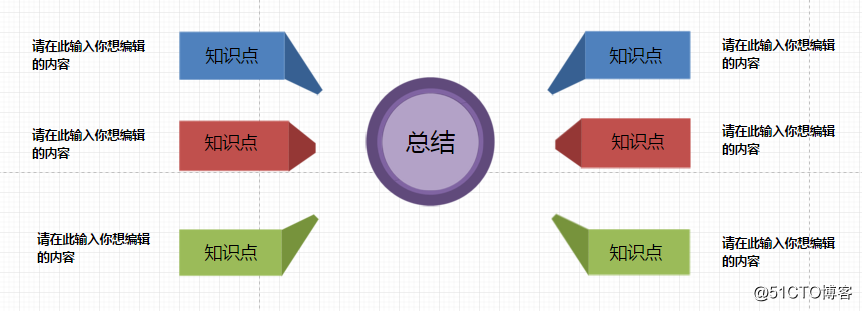
使用工具:迅捷画图
推荐理由:这是一款国人设计的专业的综合性绘图软件,符合国人的操作习惯,拖曳式操作,小白也能轻松上手,快速画出专业的流程图。软件内有大量的实例模板,精美的配色与设计,可以一键分享到很多平台,也可以导出多种格式进行保存。
**实用系数:☆☆☆☆☆
操作步骤:
第一步:进入迅捷画图官网,点击页面中央【立即体验】进入类型选择界面**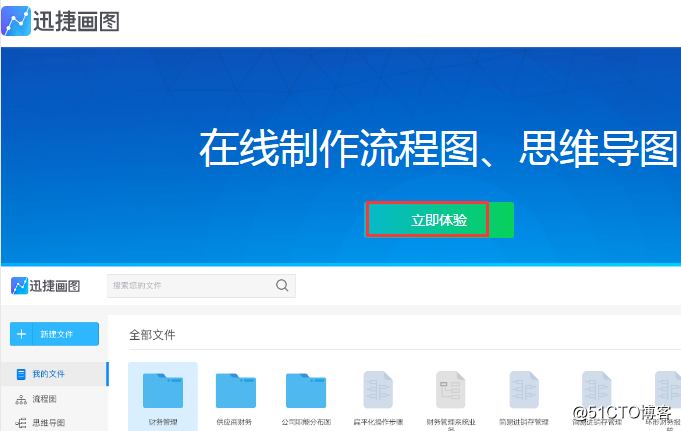
第二步:点击左上角【新建文件】选择【流程图】进入在线绘制页面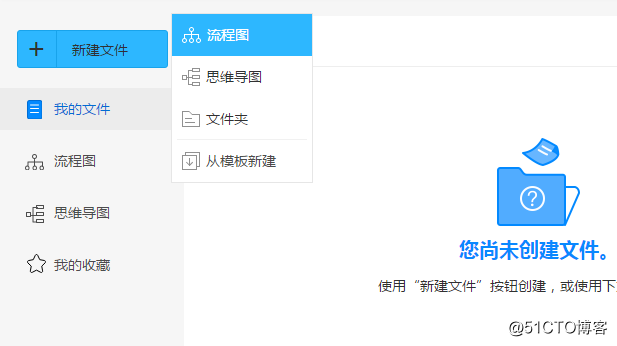
第三步:进入绘制页面,我们能看到画布的四周有很多的工具栏,这些在绘制的过程中都是可以使用的,先不要着急操作,将根据都熟悉一下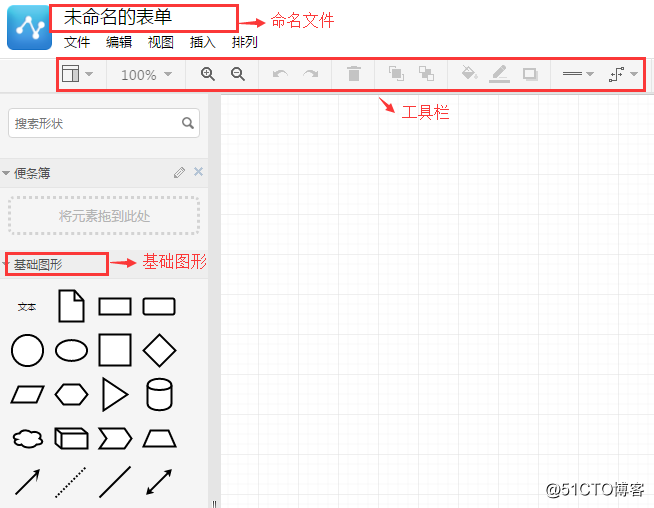
第四步:点击左边【基础图形】的任一图形直接用鼠标拖曳至右边画布需要的位置,之后用连接线将其进行连接即可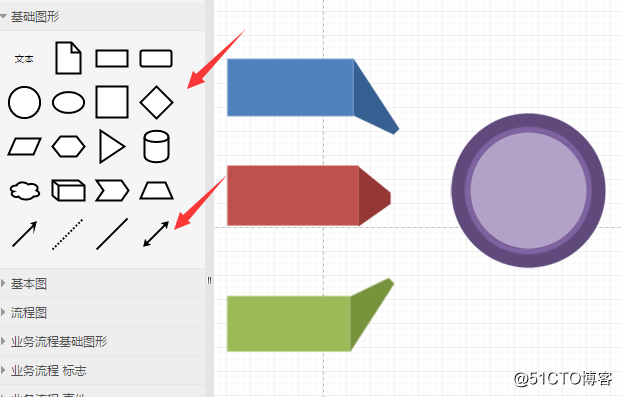
第五步:基本框架搭建完后,我们需要做的就是将内容进行添加,双击文本框即可将内容进行填充,这时在右边出现的工具栏中将可以将文本的样式、排列以及背景颜色根据自己的喜好进行设置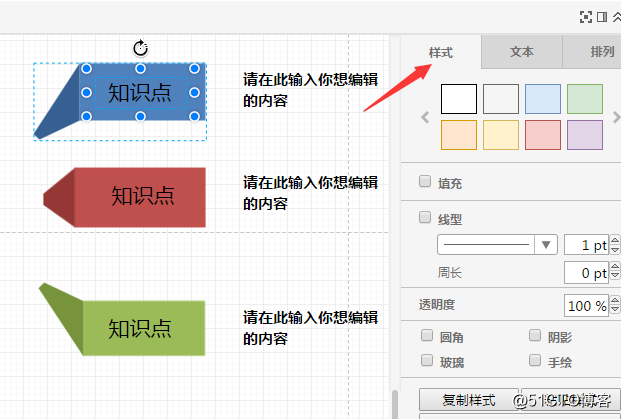
第六步:整体绘制完后,要是显得很单调,可以点击左上角【插入】将链接或图片进行添加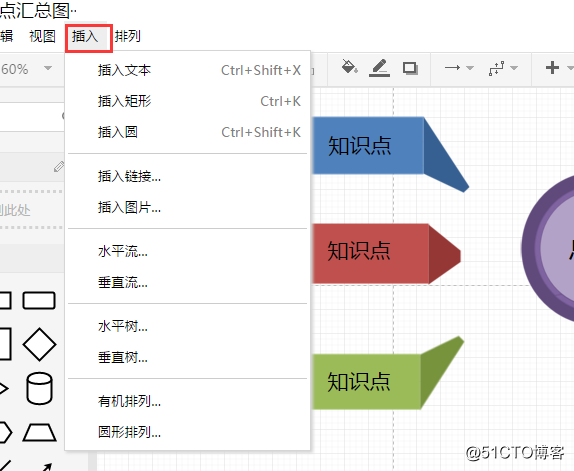
第七步:这时一张完整的流程图就在线制作完成了,点击右上角【导出】在弹出的菜单栏中选择自己需要的格式进行导出即可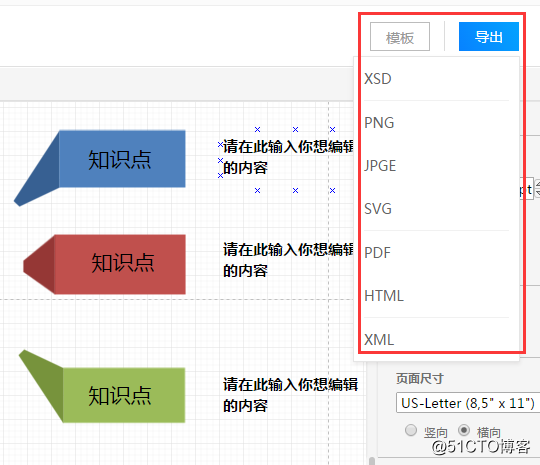
怎么样,看完是不是很简单呢?整个操作步骤阐述的还是很详细的,不妨动手试试吧,在操作的过程中有什么不明白的可以在下方留言哦!
标签:五步 完成 位置 新建 鼠标 搭建 文件 动手 vpd
原文地址:http://blog.51cto.com/14141267/2352852